win10输入法切换快捷键设置方法
windows10自带了常用的拼音输入法和五笔输入法,但是如果不习惯使用系统自带的输入法,可以安装第三方输入法。但是安装以后需要手动切换,而win10默认的切换输入法快捷键是Alt + shift,而我们常用的是Ctrl+shift,想把它换回来该怎么设置?下面就和小编一起来看一下设置win10输入法切换键的方法。
设置win10输入法切换键的方法:
首先单击任务栏右下的输入法,弹出菜单选择“语言首选项”
点击添加语言,搜索框输入English,选中English(美国)。
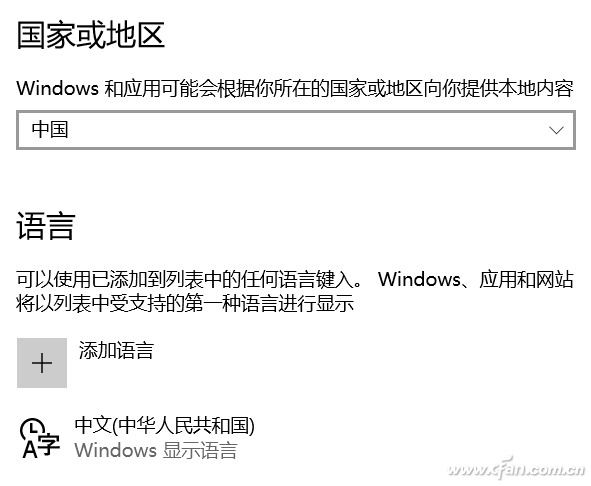
这个时候,在开始菜单输入“regedit”编辑注册表,定位到“Hkey_CURRENT_USERKeyboardLayoutPreload”项,修改“1”的键值(双击)为00000804,然后定位到“Hkey_CURRENT_USERKeyboardLayoutSubstitutes”下,右侧栏中右键单击新建字符串值,名称写“00000804”,键值为“00000409”。这一步的目的就是设置默认语言为“美式键盘”
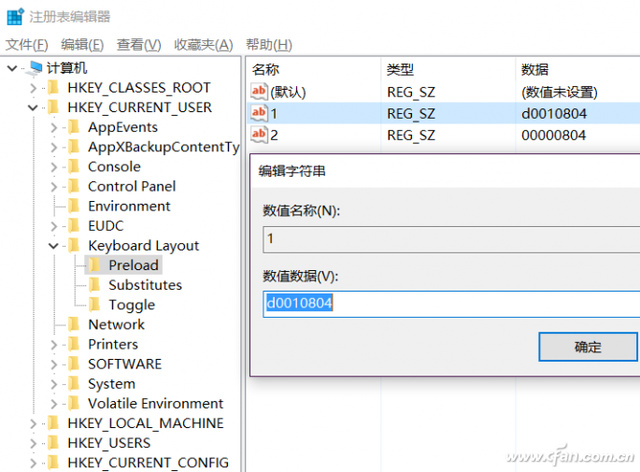
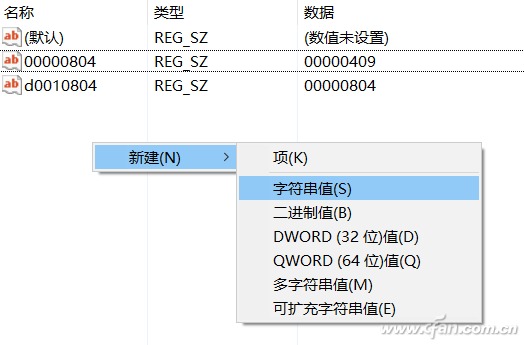
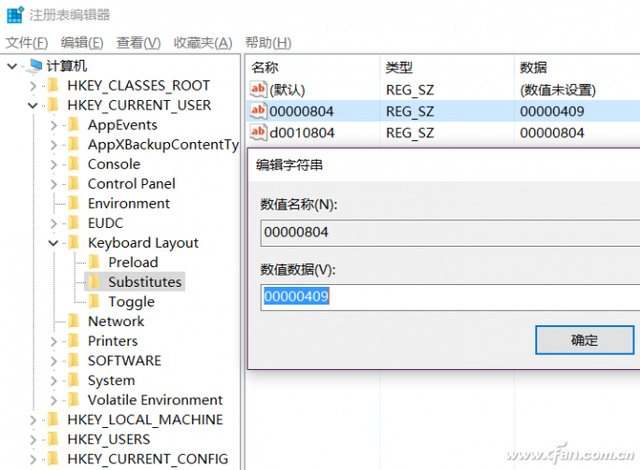
成功添加语言后,打开控制面板的“语言”,单击“中文”的“选项”,添加输入法“美式键盘”。
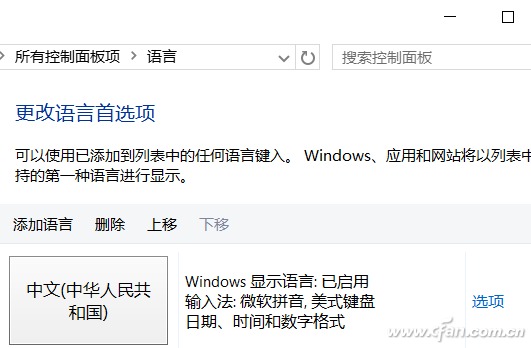
[!--empirenews.page--]
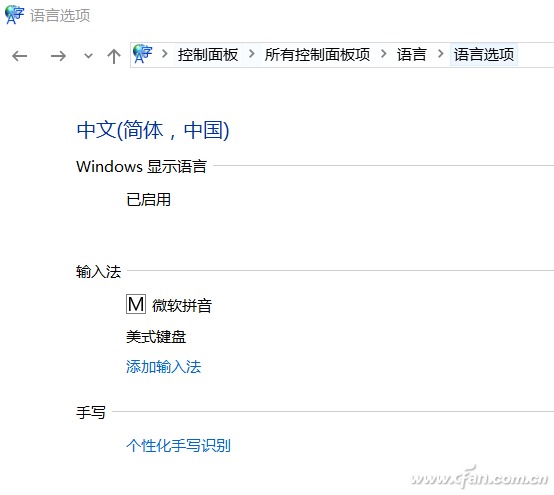
然后回到语言项,点击左侧的“高级”,替代默认输入法选中“美式键盘”,而后点击“更改语言栏热键”进一步设置。
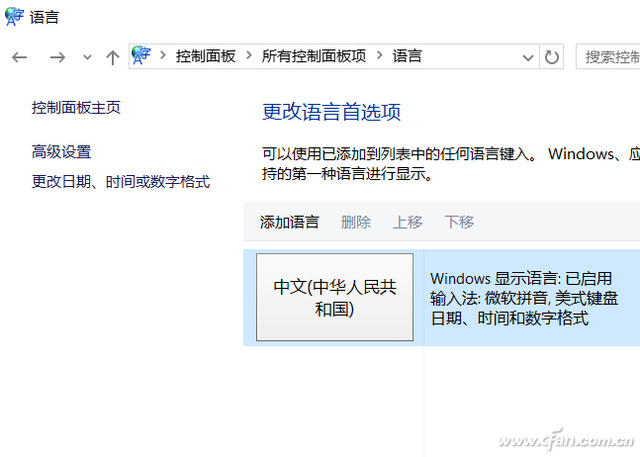
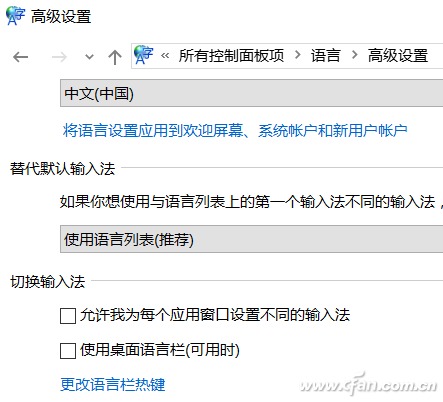
弹出窗口选中“在输入语言之间”,点击“更改按键顺序”,切换输入语言选择“未分配”;再选中“中文(简体输入法)-输入法/非输入法切换”并点击“更改按键顺序”,随便设置一个不常用的组合按键方案,简言之就是尽量避免常用的快捷键。
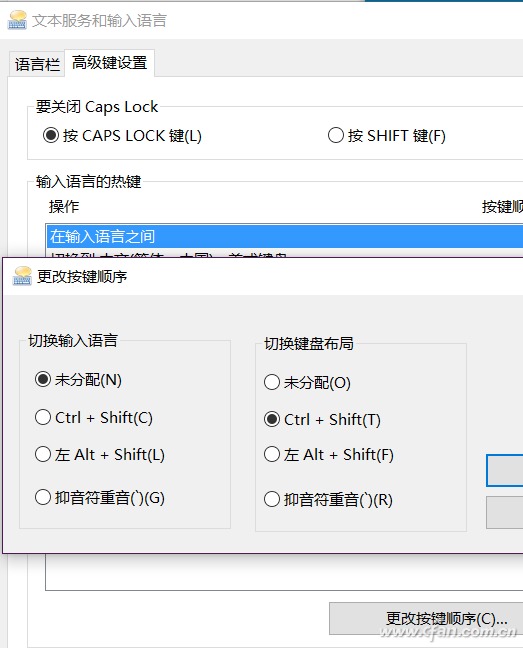
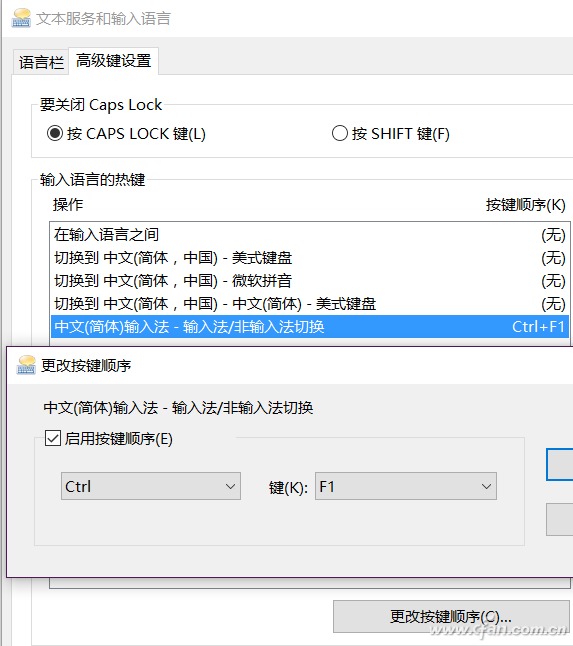
如此一来,可以通过Ctrl+空格或者Ctrl+Shift控制输入法切换(搜狗输入法需要在软件设置内单独设置Ctrl+空格切换的方式),默认情况下都是美式键盘模式,需要时才调用中文输入法。
以上就是小编向大家介绍的win10输入法切换键设置的方法,不知道i大家学会了没有,如果你也有这样的问题的话可以按照小编介绍的方法进行操作,希望大家会喜欢,谢谢!!!想要了解更多的教程资讯请关注我们系统天地网站~~~










